Bilgisayarınızı her yeniden başlattığınızda, Windows'ta oturum açmak için kaydırmanız gereken bir kilit ekranı göreceksiniz.Her ne kadar Windows 10, Windows 8'in bazı eksikliklerini gidermiş olsa da, hala bazı kalıntıları bulabilirsiniz.Kilit ekranının görünümünü ayarlamak için hızlı ve en kolay ayarlara sahip olmadığından, Windows 10'da kilit ekranının farklı şekillerde nasıl devre dışı bırakılacağını görelim.
Windows 10'da kilit ekranını Grup İlkesi Düzenleyicisi'ni veya Kayıt Defteri Düzenleyicisi'ni kullanarak iki yoldan biriyle devre dışı bırakabilirsiniz.Daha basit hale getirmek için tek tek görelim.
1. Grup İlkesi Düzenleyicisini Kullanın
Grup İlkesi Düzenleyicisi yöntemi, Windows 10'da kilit ekranını devre dışı bırakmanın en basit ve en kolay yollarından biridir ancak bazı Windows sürümlerinde çalışabilir veya çalışmayabilir.
- Klavye kısayoluna basarak " Windows + R ” veya Başlat menüsünde “Çalıştır” programını arayın,PC'nizdeçalıştırmak"Çalıştırmak"İletişim kutusu.
- Çalıştır iletişim kutusunu başlattıktan sonra,Metin kutusundaTip " gpedit.msc " ve ardından " öğesine tıklayınEmin olmak"Buton.Şanslıysanız Grup İlkesi Düzenleyicisi açılır penceresi karşınıza çıkacaktır, herhangi bir hatayla karşılaşırsanız ikinci yönteme geçin.
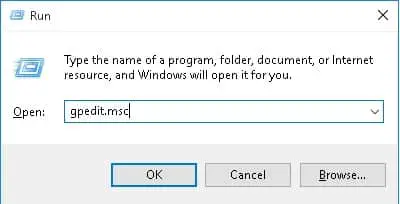
- Grup İlkesi Düzenleyicisi penceresinde pencereyi genişletinsol bölmede"Bilgisayar Yapılandırması"樹。
- 在Bilgisayar YapılandırmasıAğacın altında, yayılmışYönetim Şablonları › Kontrol PaneliVe Seç個性alt klasör.
- Pencerenin sağ bölmesinde Ayarlar altında bir dizi seçenek bulacaksınız.çift tıklama"Kilit ekranını gösterme"Seçenek.
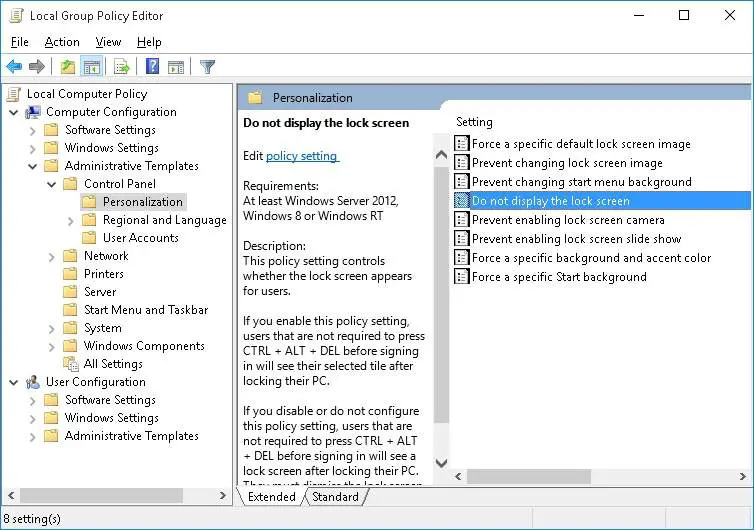
- Kilit ekranını gösterme penceresi ekranda görünecektir.Solu seçOlanak vermekSeçenek ve tıklayınbelirlemekButon.
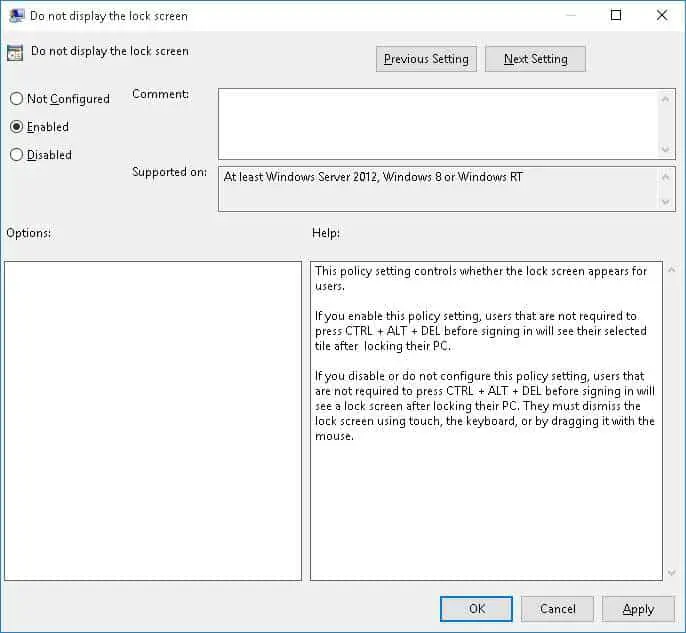
Bu kadar.Şimdi bilgisayarınızı yeniden başlatın; önyükleme sonrasında kilit ekranı görünmeyecektir.
2. Kayıt Defteri Düzenleyicisini Kullanın
Herhangi bir Windows sürümünde kilit ekranını devre dışı bırakmak için bu yöntemi kullanabilirsiniz.
- Klavye kısayoluna basarak " Windows + R ” veya Başlat menüsünde “Çalıştır” programını arayın,PC'nizdeçalıştırmak"Çalıştırmak"İletişim kutusu.
- Çalıştır iletişim kutusunu başlattıktan sonra,Metin kutusundaTip " regedit " ve ardından " öğesine tıklayınEmin olmak"Buton.Bu yönteme başlamadan önce yönetici haklarına sahip olduğunuzdan emin olun, aksi takdirde kayıt defteri değerlerini değiştirebilirsiniz.
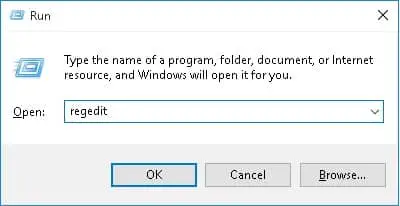
- Kayıt Defteri Düzenleyicisi penceresinde H'ye gidin KEY_LOCAL_MACHINESOFTWAREPolitikalarMicrosoftWindows.
- Windows klasörüne sağ tıklayın ve ardındanSeçeneklerdenseçYeni › Anahtar.Noe bu yeni oluşturulan anahtarı şu şekilde yeniden adlandırdı:Kişiselleştirme.
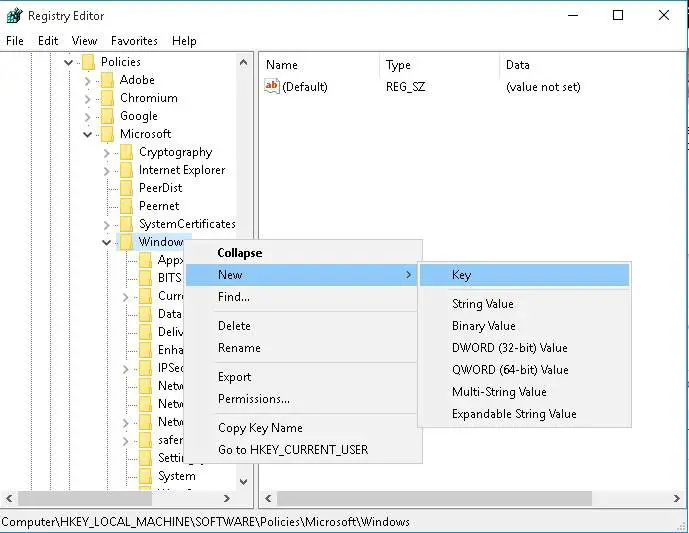
- Yeni oluşturulan kişiselleştirme anahtarını seçin ve pencerenin sağ bölmesinde boş bir alanı sağ tıklayın.seçYeni › DWORD (32 bit) değeri.
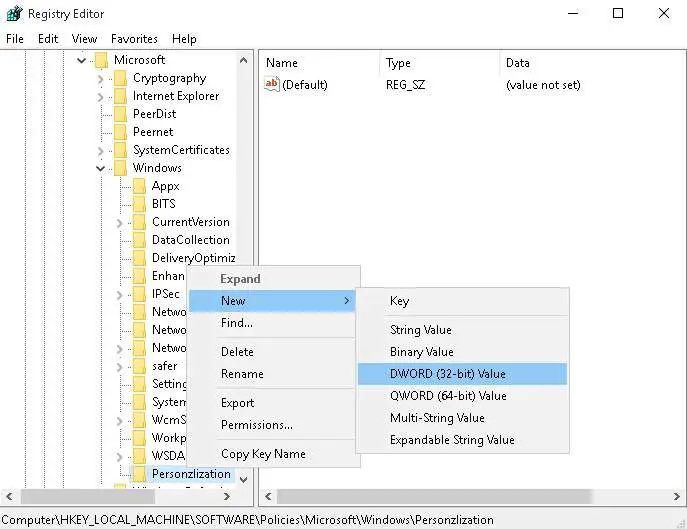
- Şimdi yeni oluşturulanları ekleyinDWORDYeniden isimlendirmekiçin" Kilitsiz Ekran ".NoLockScreen'e çift tıklayın vedeğer verileri altındaGiriş değeri:1.
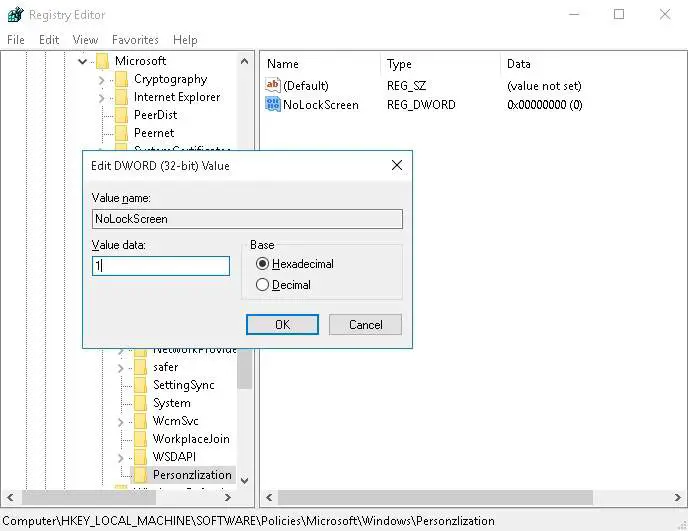
- Şimdi "Tamam" düğmesine tıklayın ve bilgisayarınızı yeniden başlatın.Bir kez başlattığınızda kilit ekranını bulamazsınız.
Bu kadar.Peki kilit ekranını nasıl devre dışı bırakırsınız?


![Windows 10'da [Windows Mail uygulamasını kullanarak] Cox e-postasını kurun Windows 10'da [Windows Mail uygulamasını kullanarak] Cox e-postasını kurun](https://infoacetech.net/wp-content/uploads/2021/06/5796-photo-1570063578733-6a33b69d1439-150x150.jpg)
![Windows güncelleme hatası 0x800703ee'yi düzeltin [Windows 11/10] Windows güncelleme hatası 0x800703ee'yi düzeltin [Windows 11/10]](https://infoacetech.net/wp-content/uploads/2021/10/7724-0x800703ee-e1635420429607-150x150.png)
![Windows Media Player sorunlarını düzeltin [Windows 8 / 8.1 Kılavuzu] Windows Media Player sorunlarını düzeltin [Windows 8 / 8.1 Kılavuzu]](https://infoacetech.net/wp-content/uploads/2021/10/7576-search-troubleshooting-on-Windows-8-150x150.jpg)








